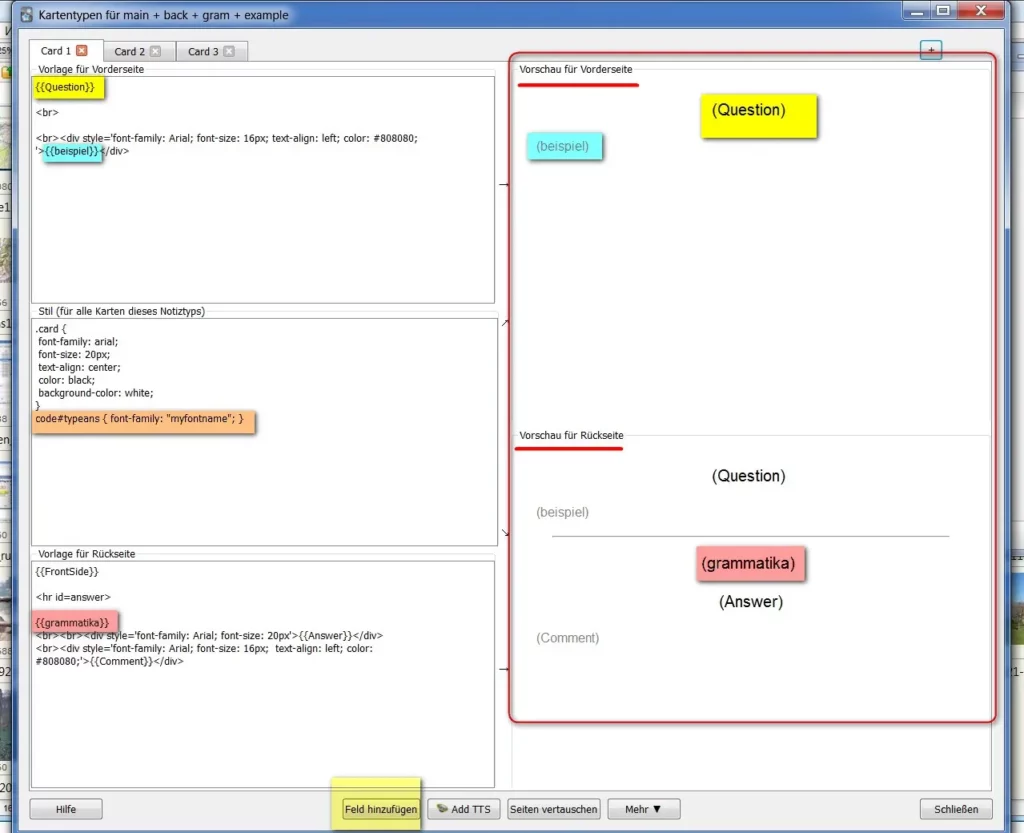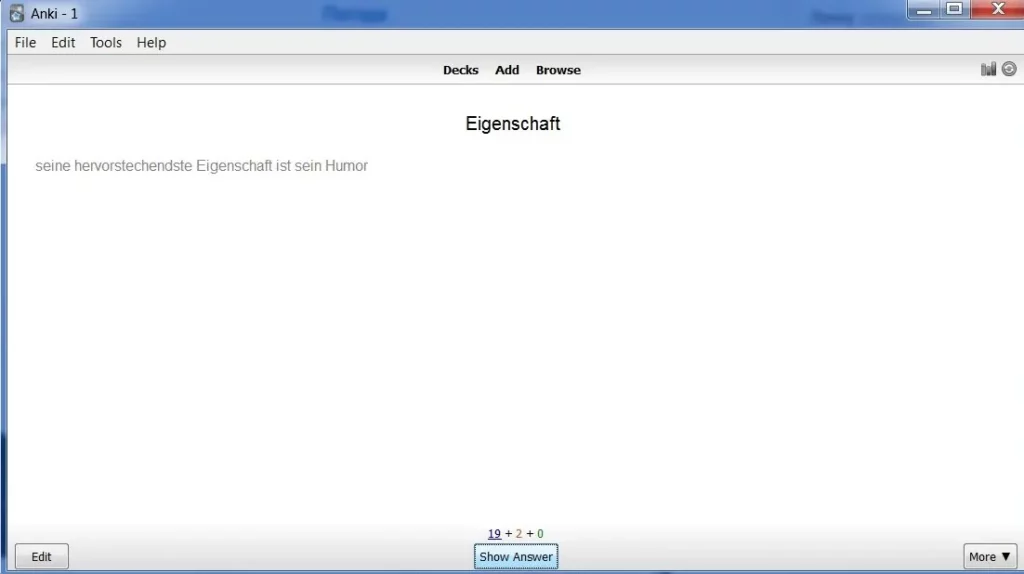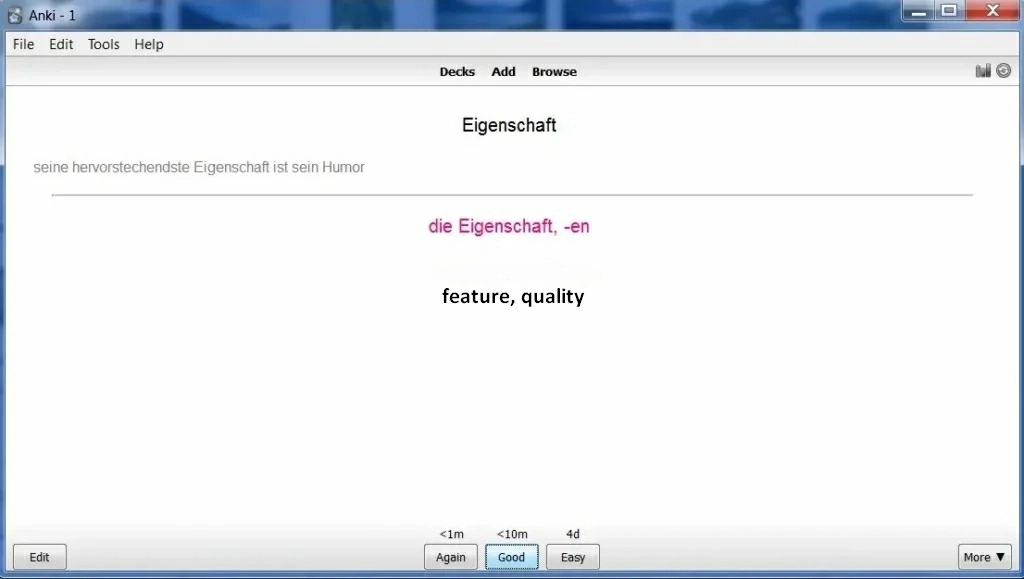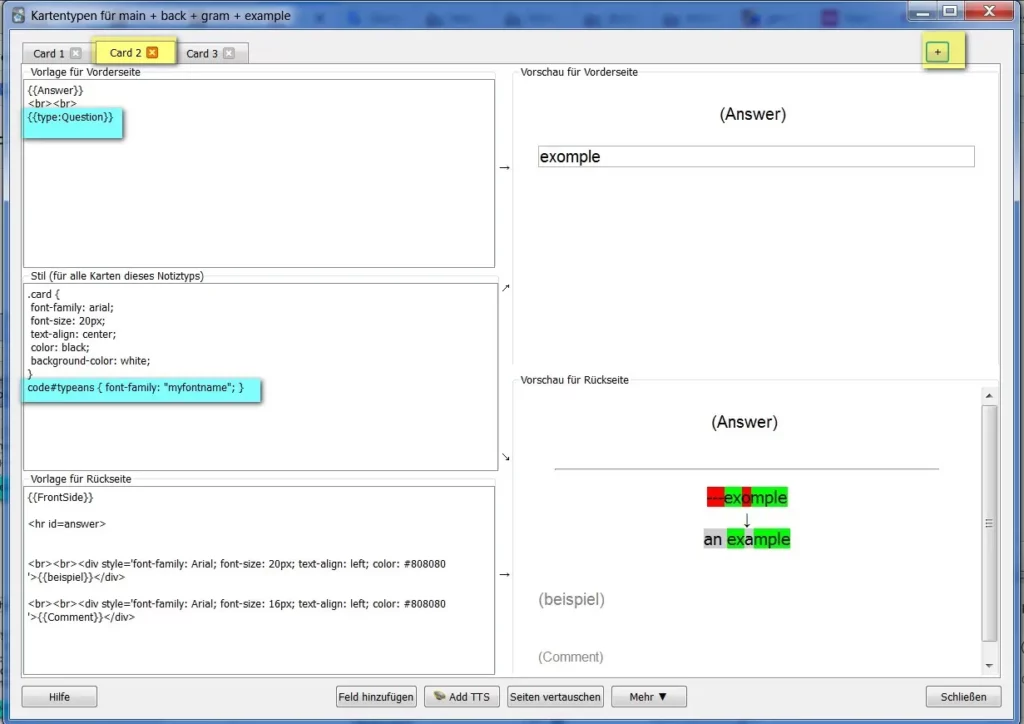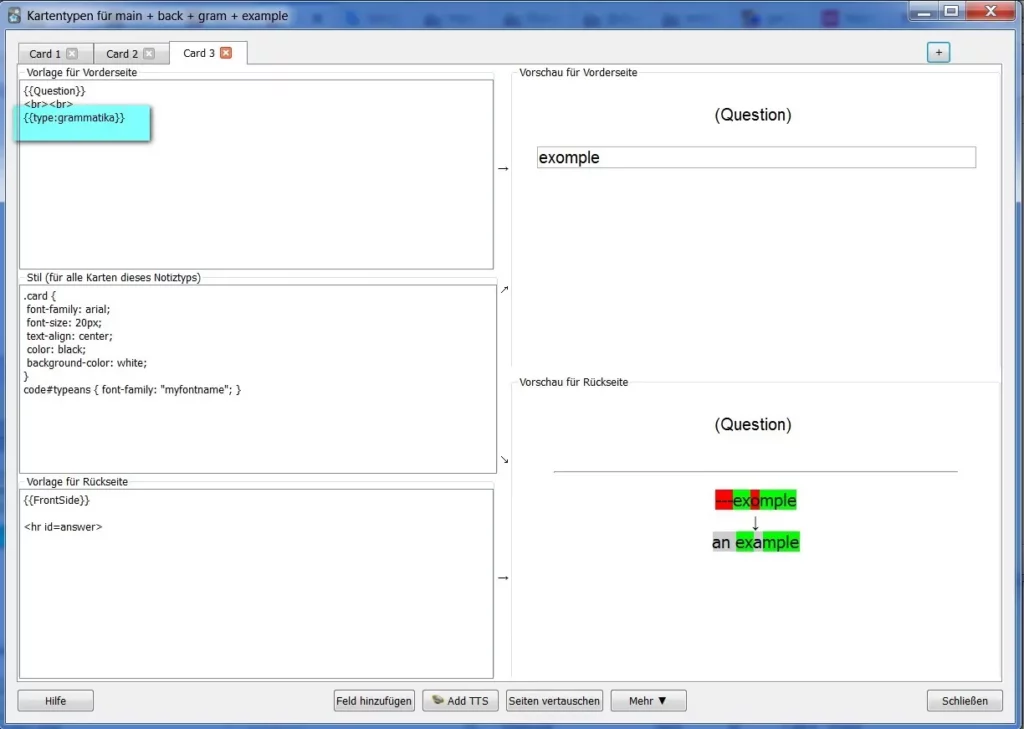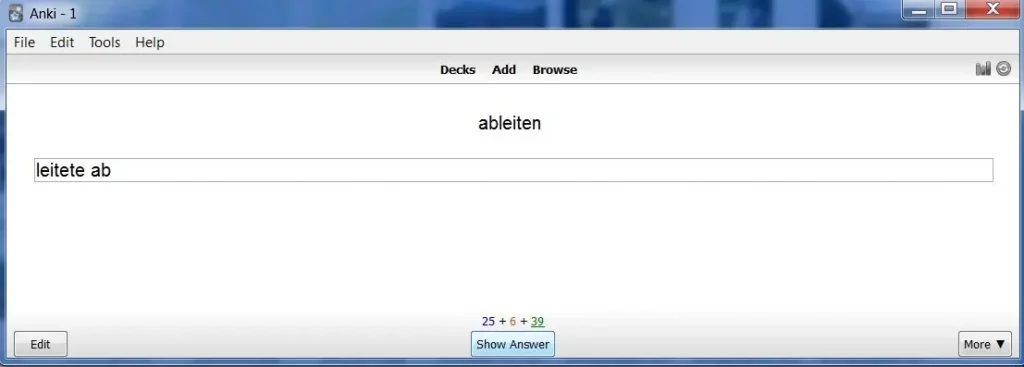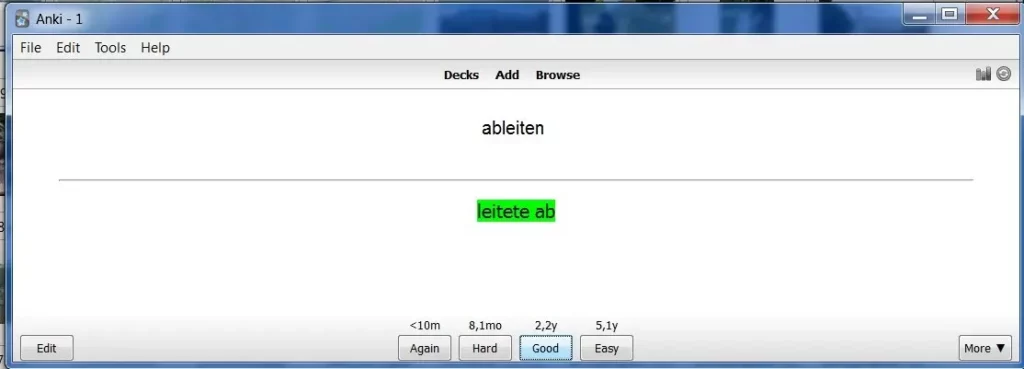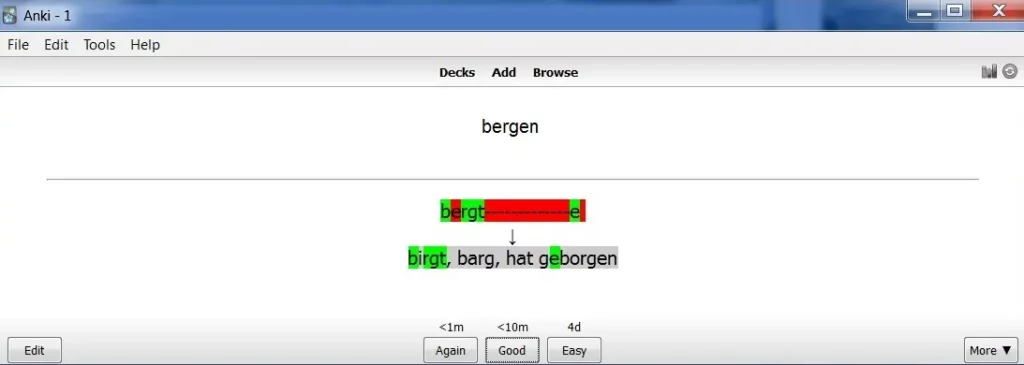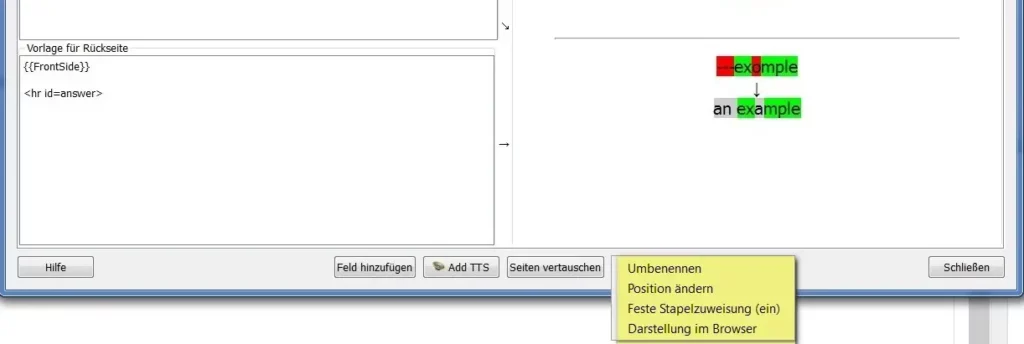Letzte Aktualisierung Oktober 10, 2023
Die Bearbeitung der Anki Vorlagen ist die wichtigste Änderung, die sich auf das Aussehen Ihrer Notizen und Karten auswirkt. Hier können wir Felder hinzufügen, entscheiden, wie viele Karten unsere Notiz haben. Sie können auch die Möglichkeit hinzufügen, die Antwort einzutippen.
Alle Themen über Anki
1. Lernen
2. Bearbeiten
3. Erstellen neuer Notizen
5. Lücken mit Tippen
6. Die Aussprache hinzufügen
Anleitung für Schüler
Diese Anleitung wurde für das neue Design von Anki aktualisiert. Die alte Version ist nicht viel anders. Bei wichtigeren Unterschieden wird der alte Version unter Spoiler versteckt. In der neuen Version können Sie im Fenster „Profile“ auf die Schaltfläche „Downgrade“ klicken. Aber in puncto Design ist die neue Version besser.
Felder
Erste Fragen – wie viele Felder werde ich haben. Ich denke, für Deutsch brauche ich sicherlich nicht nur Wort und Übersetzung, sondern auch Grammatikformen. Ich brauche also mindestens 3 Felder.
Aber zuerst muss ich einen neuen Notiztyp einstellen. Ich gehe zu Extras / Notiztypen verwalten. Dann Hinzufügen.
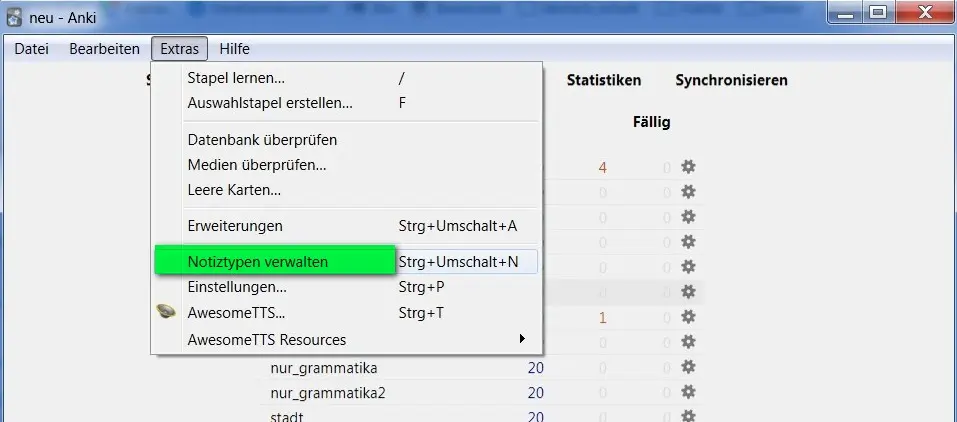
Da ich 3 Karten haben werde, wähle ich Einfach (beide Richtungen) und gebe einen guten Namen, der zeigt, was in dieser Vorlage wichtig ist.
Über Vorlage Lückentext werde ich in einem der nächsten Beiträge erzählen.

Dann klicke ich auf meine neue Vorlage und weiter Felder. Ich füge so viele Felder hinzu, wie ich möchte.
In meinem Fall werde ich Frage (deutsches Wort), Beispiel (deutsche Sätze), Grammatika (der / die / das, n-Deklination, starke Verben, Verben mit sich, Präpositionen usw.), Antwort (Übersetzung), Komment – zusätzliche Informationen, zum Beispiel über Synonyme.
Ich kann eine Reihenfolge ändern (Position ändern). Wichtig: Welches Feld dient zum Sortieren (In der Kartenverwaltung nach diesem Feld sortieren).
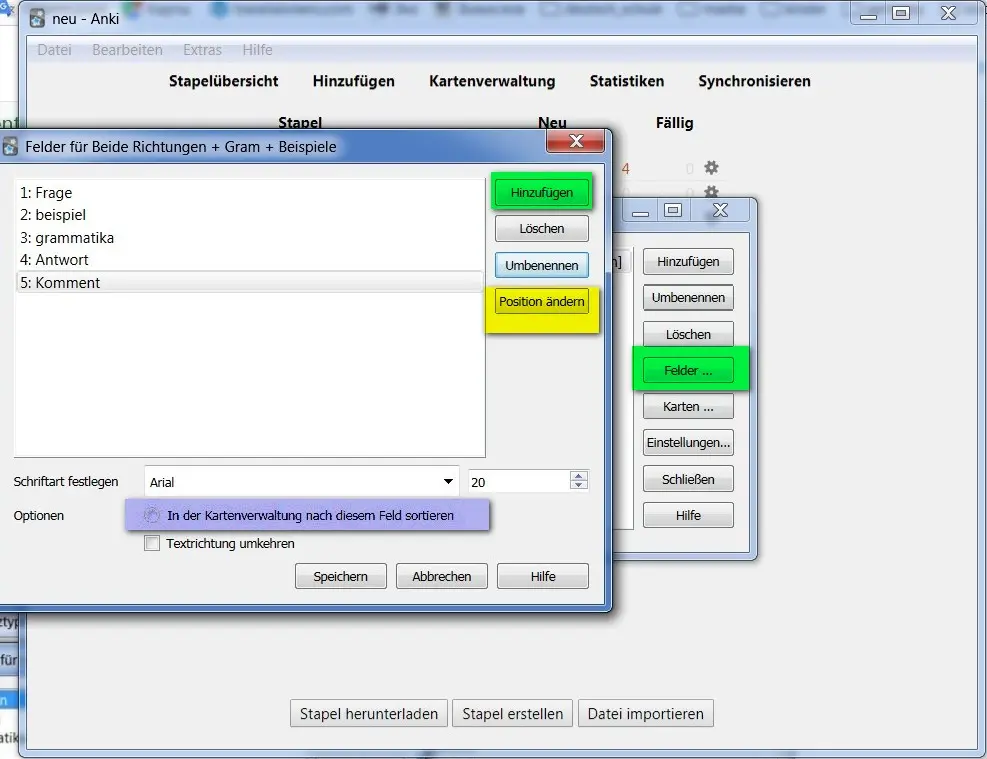
Vorlagen
Wir gehen zu Karten.

Ab hier sieht alte Version anders aus, deshalb stecke ich sie unter Spoiler.
Neue Version sieht so aus.
Auf der linken Hälfte der Seite ist meine Bearbeitung, auf der rechten Seite, wie sie aussehen wird. In der neuen Version wurde das Design vereinfacht, Sie können besser sehen, was Sie bearbeiten.
Die Bearbeitung besteht aus drei Teilen, von denen jeder auf seiner eigenen Schaltfläche auf der linken Seite versteckt wird:
Vorderseite (Frage, auf einer einfache Karte ist es Deutsch)
Rückseite (Antwort, auf einer einfache Karte ist es Übersetzung)
Stil
Das erste ist die Vorderseite, also die Frage, die wir uns stellen.
Um das Feld hinzuzufügen, das Sie auf der Vorderseite sehen möchten, klicken Sie unten auf die Schaltfläche Feld hinzufügen. Es ist logisch, dass dies die Grundwortfrage sein wird. Ich habe dieses Feld namens Frage. Die Felder stehen im Klammer.
Ich wollte dazu Beispiele für die Verwendung dieses Wortes haben, damit ich mir nicht nur die grundlegende Bedeutung, sondern auch zusätzliche merken konnte. Daher habe ich das Feld Beispiel und Stil in HTML hinzugefügt, damit die Beispiele nicht zu auffällig sind.

Nun die Rückseite. Was sehe ich, wenn ich auf Antwort anzeigen klicke?
Oben sehe ich eine Wiederholung der Frage – dies erfordert das FrontSide Feld. Als nächstes kommt der Zeilenumbruch (<hr>) und mein persönliches Feld mit grammatikalischen Formen. Sie können keinen persönlichen Feldern machen und einfach das Antwortfeld eingeben.
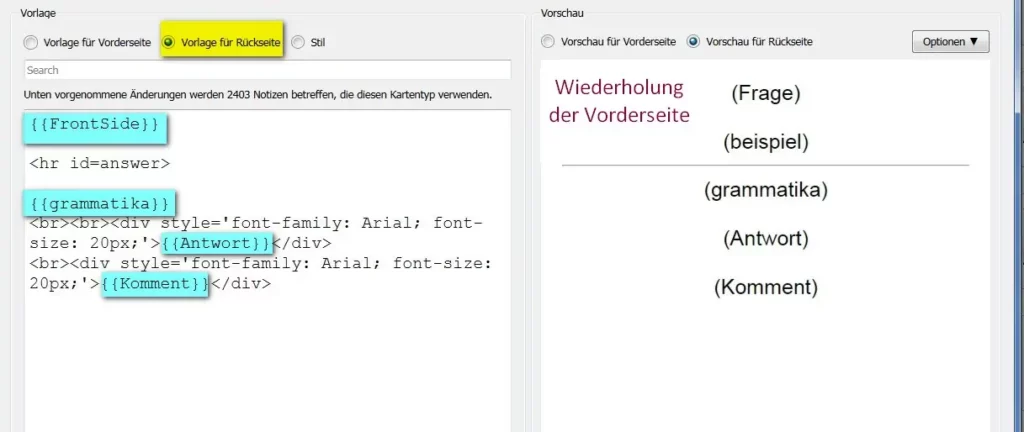
Die dritte Schaltfläche ist ein Stylesheet, damit denjenigen, die HTML beherrschen, das Aussehen bearbeiten können.
Erste umgekehrte Karte
Als nächstes muss ich eine umgekehrte Karte machen. Schließlich möchte ich nicht nur vom Deutschen in die Muttersprache lernen, sondern auch von der Muttersprache ins Deutsch.
Da ich den Typ „Einfach (beide Richtungen)“ gewählt habe, habe ich bereits die zweite Karte, ich muss nur noch die Felder ausfüllen, die ich dort sehen möchte.
Karte kann man ober wechseln. Sie müssen eine Karte über die Schaltfläche Optionen oben hinzufügen, wenn Sie keine umgekehrte Karte haben.
Wie auf der Direktkarte gibt es drei Schaltflächen – Vorderseite, Rückseite, Stil. Weil es ist eine umgekehrte Karte ist, steht hier Antwort statt Frage.
Ich möchte die Möglichkeit hinzufügen, die Antwort zu tippen, also füge ich die Zeile “Type” (lila) hinzu. Dort steht das Feld, mit dem das getippte Wort (Frage) verglichen wird. Wenn Sie nicht eintippen möchten, brauchen Sie diese Zeile nicht, nur Ihre Felder.
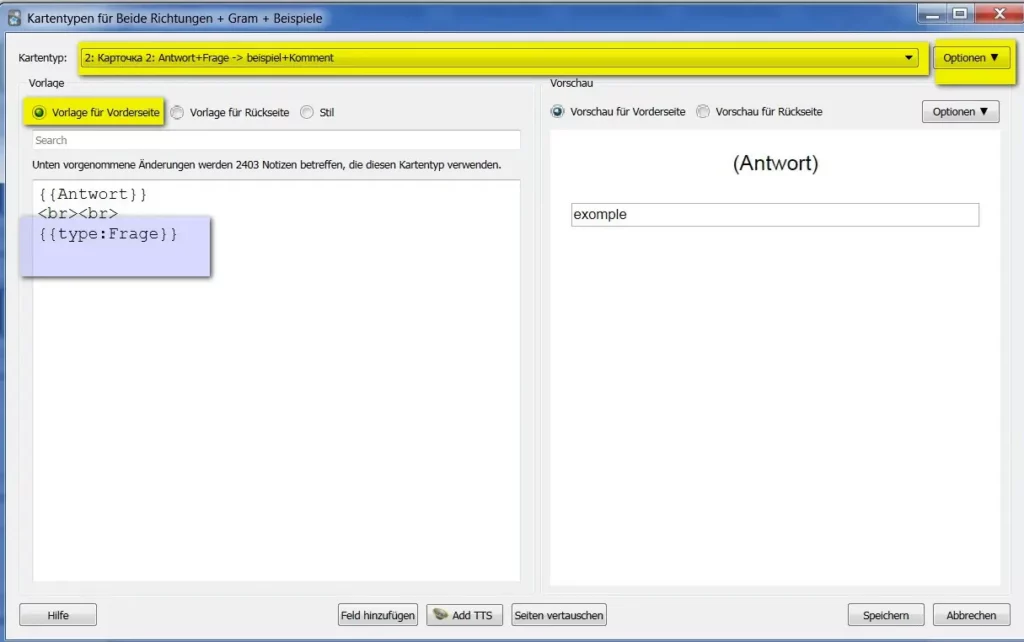
Rückseite. Die Wörter exomple – example sehen Sie hier, weil ich Eintippen hinzugefügt habe.
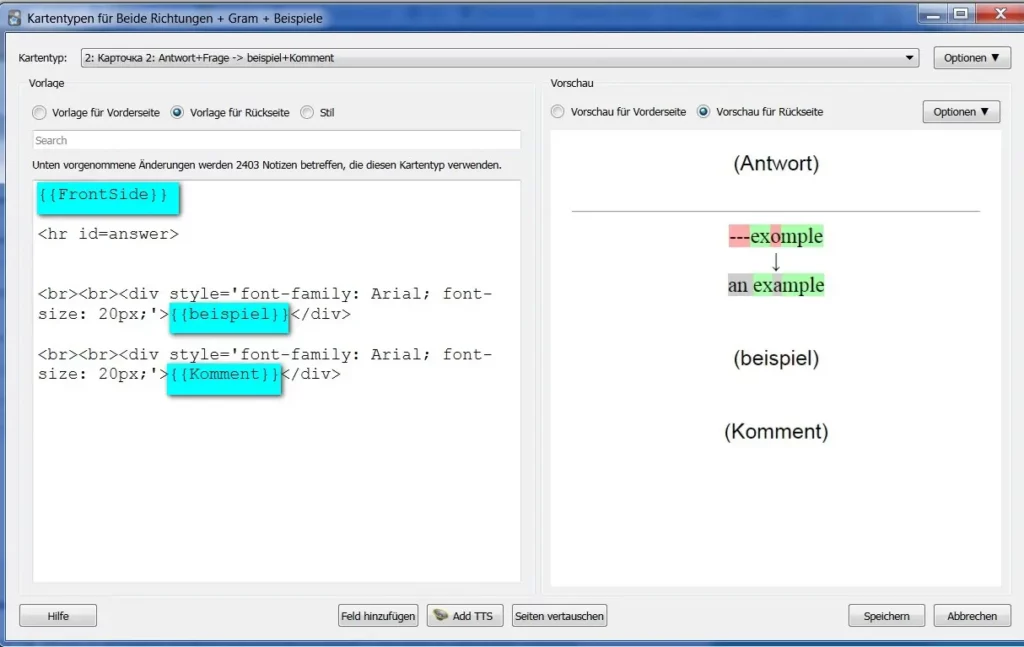
Um ein Wort eintippen zu können, wird eine zusätzliche Zeile in der Schaltfläche Stil benötigt.
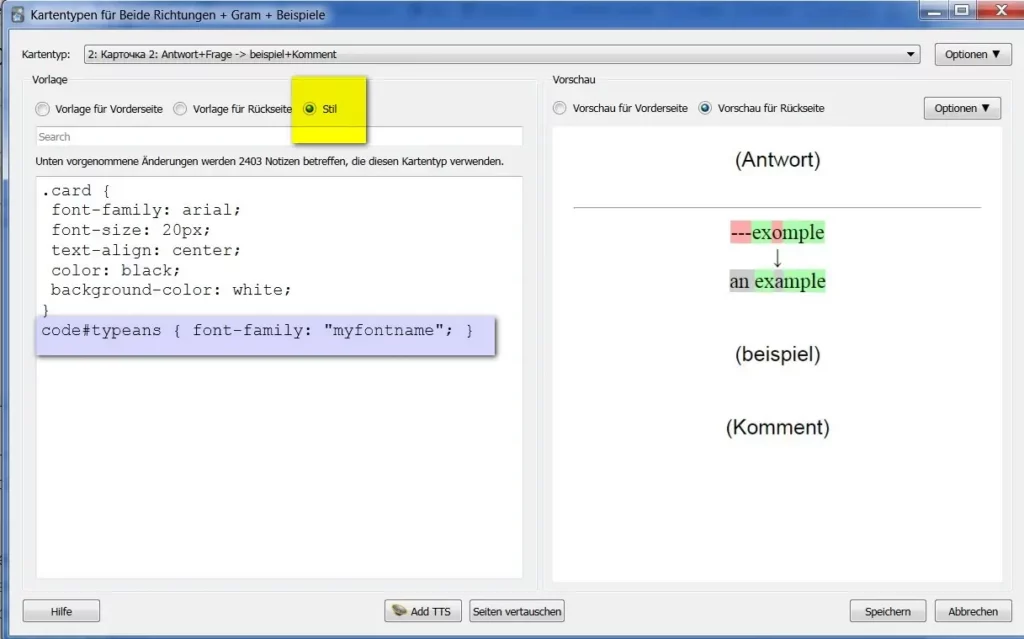
So wird es im Lernen aussehen. Links ist das, was ich eingegeben habe, rechts die Antwort.
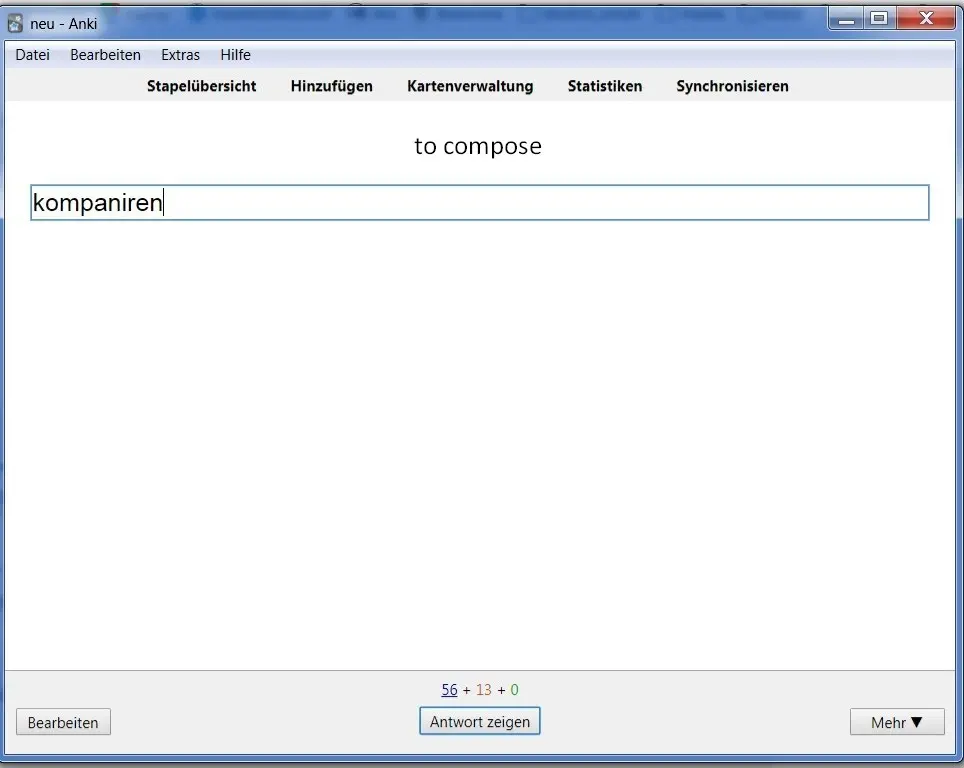
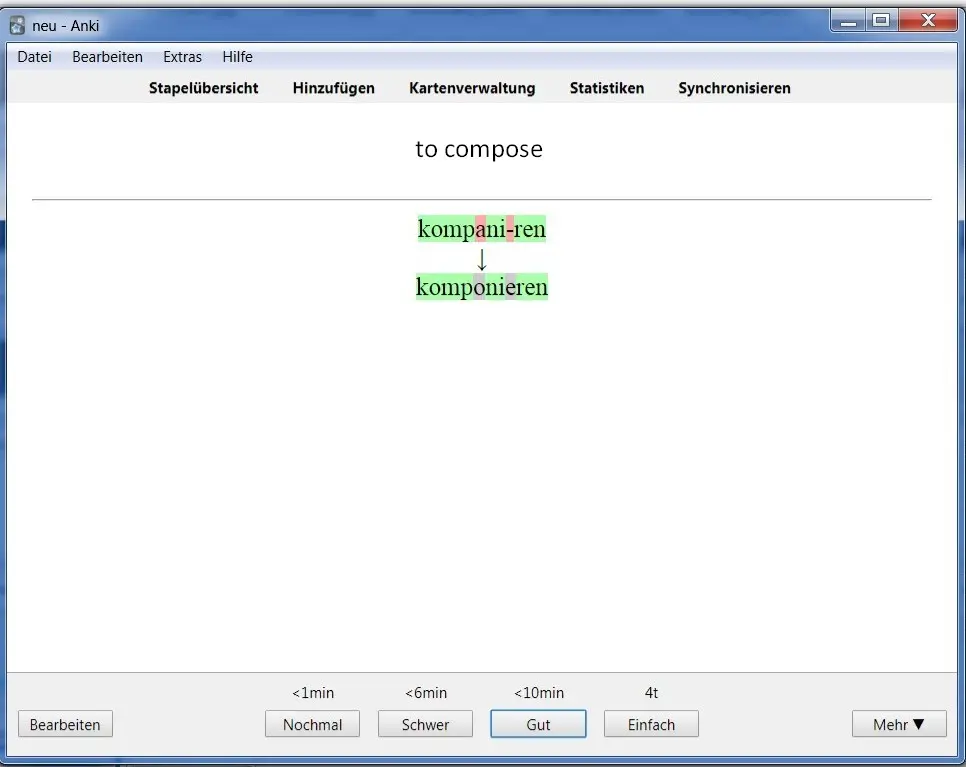
Eine weitere Karte mit Grammatik
Schließlich möchte ich eine weitere Karte, nur um die Grammatik zu wiederholen, und mit der Möglichkeit, das Wort zu eintippen. Die Grammatikkarte ist genau das, was mir in anderen Programmen gefehlt hat.
Ich kann es auf einfache Weise arrangieren: eine Frage zeigen – eine Antwort zeigen. Aber ich möchte Wörter eintippen. Mechanisches Gedächtnis ist eine tolle Sache.
Ich füge eine Karte in Optionen hinzu und und mache dasselbe wie auf der umgekehrte Karte, nur die Felder anders sind.
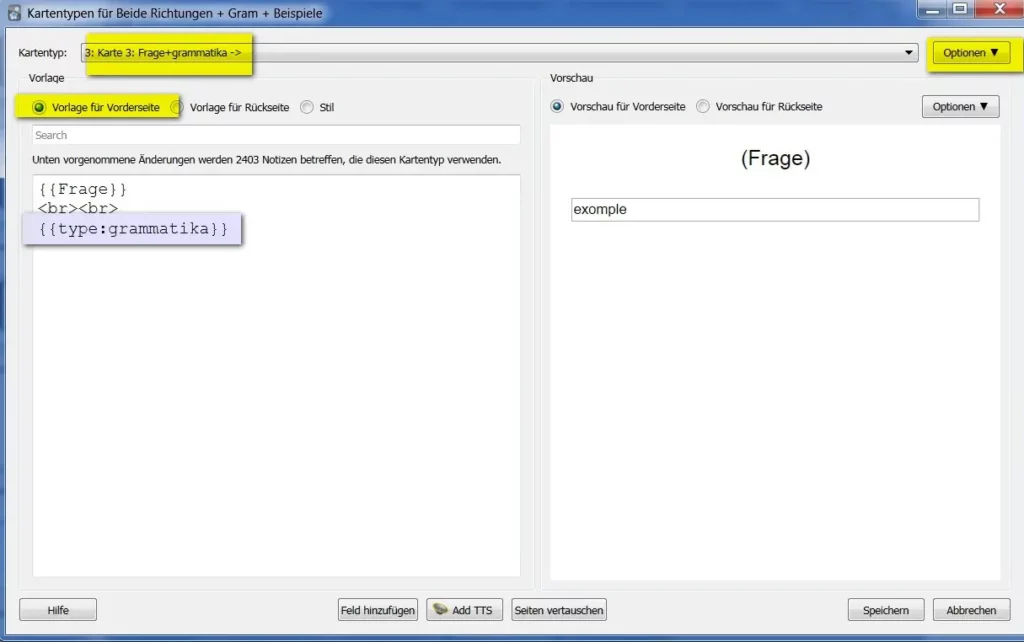
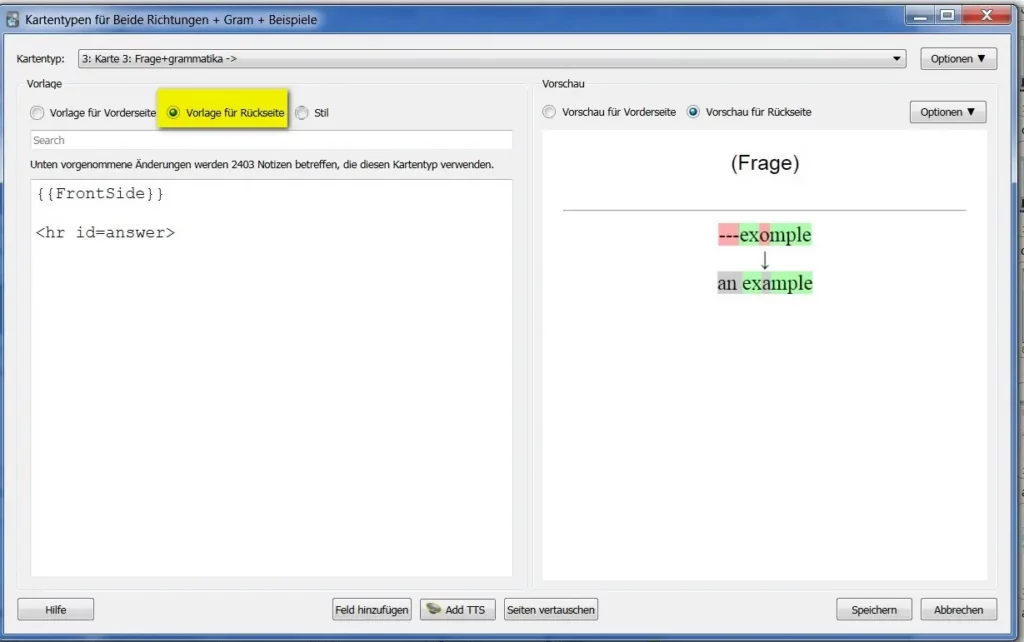
Mir ist es bequemer, wenn die dritte Karte geht sofort in den Grammatik Stapel. Dazu muss ich oben auf die Schaltfläche Optionen – Stapel überschreiben klicken. In der alten Version gab es dafür unten einen Mehr-Button.
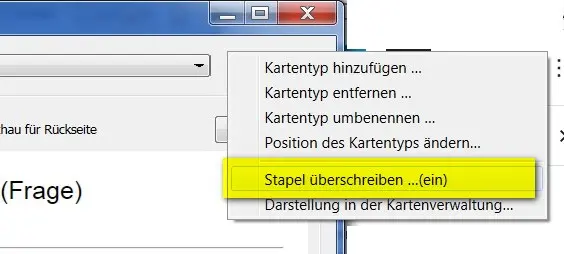
Alle Themen über Anki
1. Lernen
2. Bearbeiten
3. Erstellen neuer Notizen
5. Lücken mit Tippen
6. Die Aussprache hinzufügen
Anleitung für Schüler
Genießen Sie die Seite ohne Cookies? Das bedeutet, dass ich für Sie auf eigene Kosten arbeite.
Vielleicht möchten Sie meine Arbeit hier unterstützen.
Oder Cookieeinstellungen ändern: rundes Schild unten links